Qu'est-ce que le triangle jaune Outlook ?
Divers / / August 19, 2022

Êtes-vous un utilisateur de Microsoft Outlook et souhaitez-vous maintenant savoir comment résoudre les problèmes de connexion Outlook? Et voulez-vous également savoir ce qu'est un point d'exclamation sur votre icône de messagerie et ce que signifie le triangle jaune d'Outlook? Premièrement, vous êtes arrivé à la bonne station pour obtenir les réponses à ces questions. Nous vous apportons un guide utile qui résoudra toutes vos questions concernant Microsoft Outlook, comme comment réparer le triangle jaune dans Outlook et les autres problèmes mentionnés précédemment. Alors, commençons !
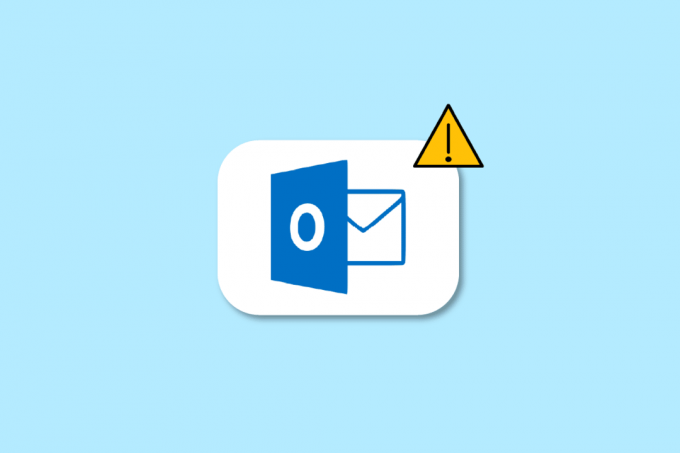
Contenu
- Qu'est-ce que le triangle jaune Outlook ?
- Pourquoi votre icône Outlook comporte-t-elle un signe d'avertissement ?
- Comment réparer l'erreur Outlook ne se connecte pas au serveur ?
- Comment pouvez-vous résoudre les problèmes de connexion Outlook ?
- Qu'est-ce qu'un triangle jaune avec point d'exclamation ?
- Pourquoi y a-t-il un point d'exclamation jaune sur votre icône Outlook ?
- Comment se débarrasser du triangle jaune avec un point d'exclamation ?
- Comment réparer le triangle jaune dans Outlook ?
- Pourquoi votre Outlook a-t-il un triangle orange ?
- Comment se débarrasser du triangle orange avec un point d'exclamation ?
- Pourquoi y a-t-il un point d'exclamation sur votre icône de messagerie ?
Qu'est-ce que le triangle jaune Outlook ?
Continuez à lire pour trouver les étapes expliquant ce qu'est le triangle jaune Outlook et comment s'en débarrasser instantanément en détail avec des illustrations utiles pour une meilleure compréhension.
Pourquoi votre icône Outlook comporte-t-elle un signe d'avertissement ?
Si vous recevez un icône de mise en garde qui ressemble à un triangle jaune avec un point d'exclamation sur votre icône Outlook, cela signifie qu'il y a quelque chose qui ne va pas dans votre Microsoft Outlook et il sert de symbole d'avertissement. L'icône d'avertissement ou le triangle jaune d'Outlook indique généralement qu'Outlook a problème d'authentification avec le serveur Exchangeet peut avoir déconnecté. Ces problèmes sont survenus à cause de :
- Virus, Adware sur votre appareil
- Votre fournisseur d'accès Internet (FAI) a désactivé l'accès à votre messagerie Outlook
Comment réparer l'erreur Outlook ne se connecte pas au serveur ?
Les erreurs qui causent Microsoft Outlook ne pas se connecter aux serveurs se produit à cause de virus, de logiciels publicitaires sur votre appareil ou du fait que votre fournisseur de services Internet a désactivé l'accès à votre messagerie Outlook. Les méthodes pour corriger l'erreur Outlook ne se connectant pas au serveur sont les suivantes :
Méthode 1: vérifier la connexion Internet
Pour vérifier, envoyer ou recevoir des e-mails sur Outlook, une écurie connexion Internet est requis. Vous devez donc vous assurer que vous êtes connecté à un réseau stable et protégé. Vérifiez votre connexion Internet pour vous assurer que le problème d'accès Internet privé ne se connecte pas n'est pas causé par vous. Pour déterminer si vous disposez d'une connexion stable, effectuez une test de rapidité sur votre réseau Internet local.
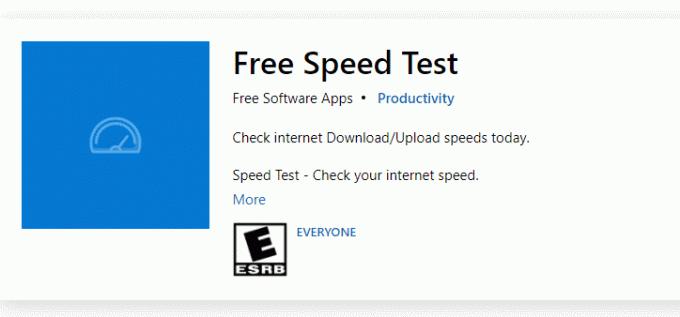
Après avoir exécuté un test de vitesse, vous saurez si votre réseau est fort ou non.
Cas 1: Si vous avez une forte réseau toujours confronté à un réseau qui ne cesse de baisser problème, passez aux méthodes ci-dessous.
Cas 2: Si votre réseau est faible, pensez à vous connecter à d'autres appareils comme un Point d'accès pour mobiles ou un autre réseau filaire/sans fil.
Méthode 2: Connectez-vous avec les informations d'identification Outlook correctes
Vous trouverez ci-dessous les étapes vous expliquant la procédure pour vous reconnecter à votre compte Outlook avec les informations d'identification correctes.
1. Lancement Microsoft Outlook sur votre PC ou ordinateur portable.
2. Clique sur le Dossier option dans le coin supérieur gauche de la barre de navigation, comme indiqué ci-dessous.

3. Maintenant, cliquez sur le Paramètres du compte onglet pour ouvrir le menu déroulant.

4. Ensuite, cliquez sur Paramètres du compte… dans le menu déroulant Paramètres du compte.
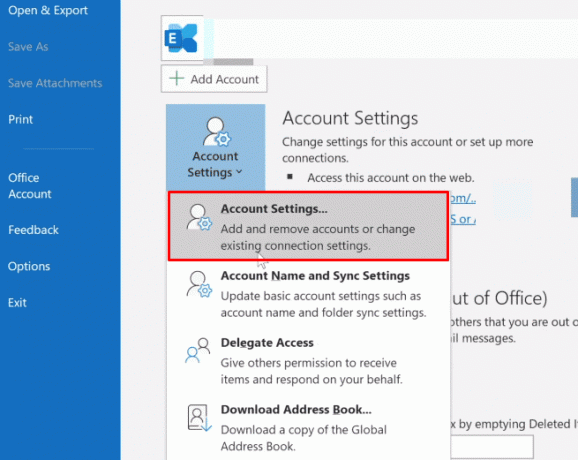
5. Sous le E-mail onglet, sélectionnez l'onglet serveur souhaité vous voulez que votre Outlook se connecte et cliquez sur le Retirer option, comme indiqué ci-dessous.
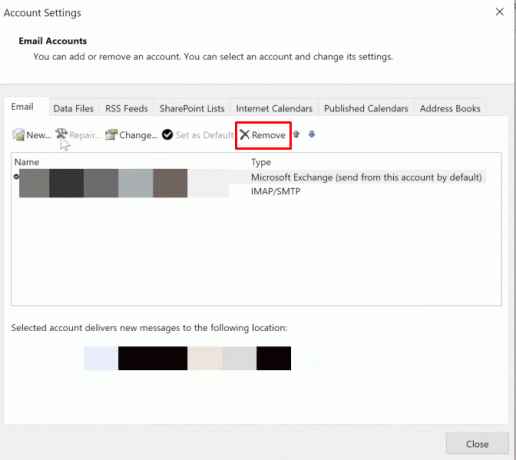
6. Ensuite, retournez à la Écran d'accueil d'Outlook et connexion à nouveau avec les bons identifiants.
Il vous aidera à connecter avec succès votre Outlook au serveur Exchange.
Méthode 3: Activer le mode en ligne dans Outlook
Vous pouvez activer le mode Outlook en ligne à l'aide des étapes suivantes :
1. Ouvert Microsoft Outlook sur votre PC ou ordinateur portable.
2. Cliquer sur Envoyer recevoir option en haut pour passer à l'onglet Envoyer/Recevoir.
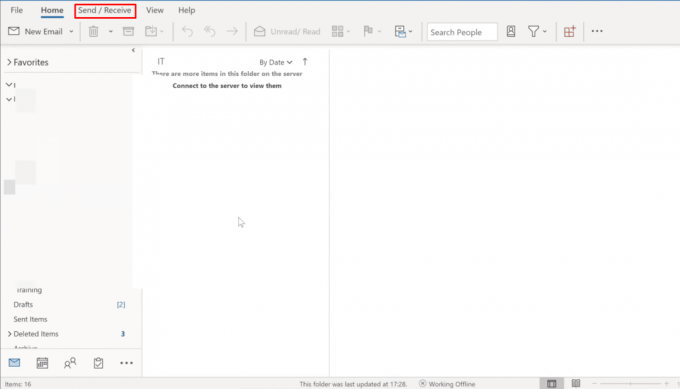
3. Clique sur le Déconnecté de travail option dans le coin supérieur droit, comme indiqué. Il changera le mode pour Travailler en ligne.
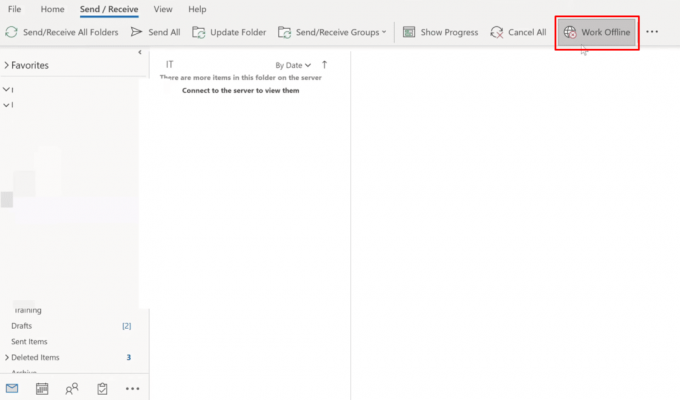
Espérons que votre Outlook devrait maintenant se connecter au serveur.
Méthode 4: supprimer les extensions et les modules complémentaires
Voyons maintenant les étapes pour supprimer les extensions et les modules complémentaires de votre Outlook.
1. Lancement Microsoft Outlook.
2. Clique sur le Dossier option de la barre de navigation.
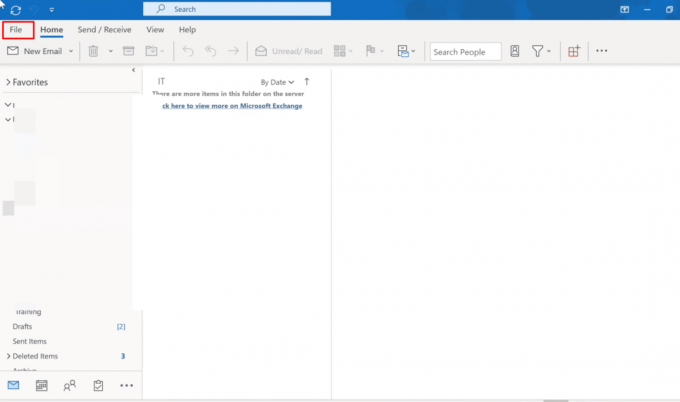
3. Maintenant, cliquez sur le Gérer les compléments option pour gérer et acquérir des compléments Web dans Outlook.

4. Clique sur le icône à trois points > Retirer possibilité de supprimer le compléments ou extensions souhaités depuis Outlook.
Noter: L'un des compléments ou extensions installés peut provoquer erreurs de connexion dans Outlook. Ainsi, vous devrez peut-être supprimer plusieurs compléments jusqu'à ce qu'Outlook soit connecté au serveur et que ce problème soit résolu.

Continuez à lire pour savoir comment résoudre le problème du triangle jaune Outlook sur votre PC ou votre ordinateur portable.
A lire aussi: Correction de l'erreur Gmail 78754 sur Outlook
Comment pouvez-vous résoudre les problèmes de connexion Outlook ?
Voici un guide pour vous aider à résoudre les problèmes de connexion Outlook :
Méthode 1: Réparer le compte Outlook
Voici les étapes pour réparer votre compte Outlook.
1. Lancement Microsoft Outlook sur votre PC ou ordinateur portable.
2. Ensuite, cliquez sur le Dossier option présente au début de la barre de navigation en haut.
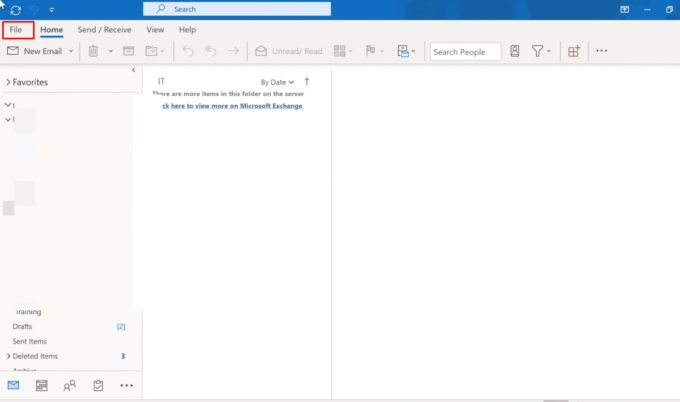
3. Maintenant, cliquez sur le Paramètres du compte dans le menu Info pour ouvrir le menu déroulant Paramètres du compte.

4. Sélectionner Paramètres du compte… dans le menu déroulant Paramètres du compte.
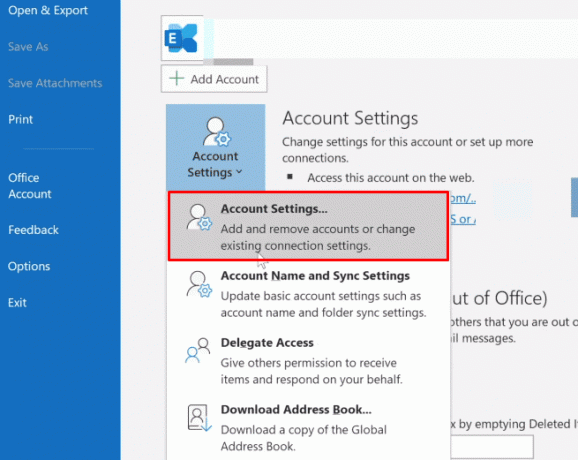
5. Sous le Onglet E-mail, sélectionnez le serveur souhaité vous voulez que votre Outlook se connecte et cliquez sur le Réparation option.
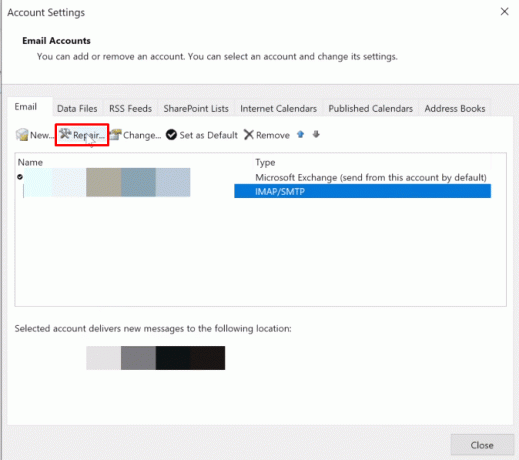
6. Maintenant, entrez votre Identifiants Microsoft Outlook et cliquez sur Réparation. Outlook dépannera et résoudra automatiquement les problèmes de connexion Outlook.
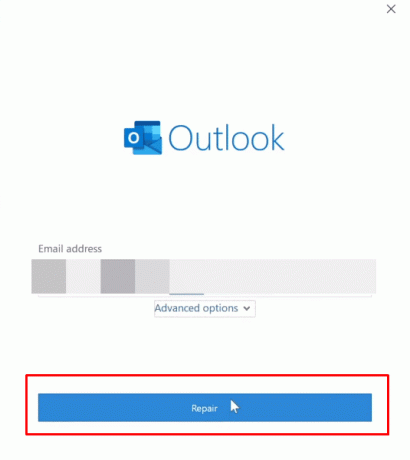
Méthode 2: reconstruire les fichiers de données sur Outlook
Les étapes suivantes sont répertoriées pour vous expliquer comment reconstruire le fichiers de données sur Outlook.
1. Lancement Microsoft Outlook sur votre PC ou ordinateur portable.
2. Clique sur le Dossier option par le haut, comme illustré ci-dessous.

3. Maintenant, cliquez sur le Paramètres du compte > Paramètres du compte… options.
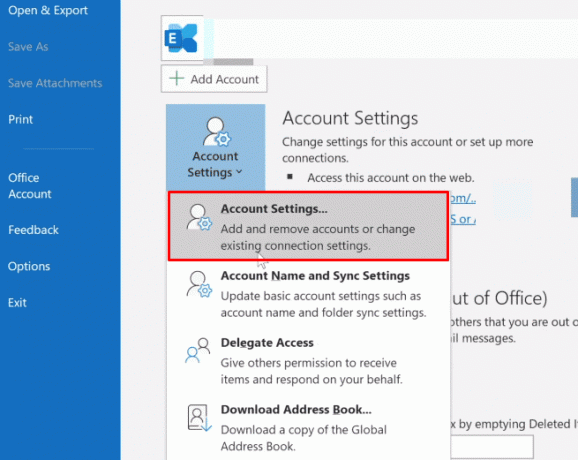
4. Clique sur le Fichiers de données option pour passer à l'onglet Fichiers de données.
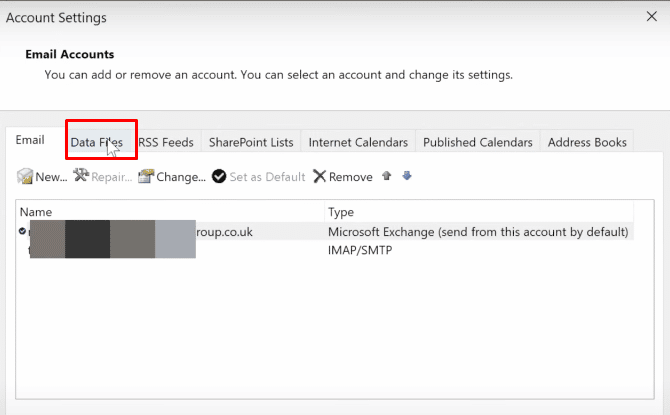
5. Sélectionnez le Adresse email souhaitée vous voulez que votre Outlook se connecte et cliquez sur le Lieu de fichier ouvert option.

6. Maintenant, vous serez redirigé vers un dossier contenant tous les fichiers. Supprimer tous les fichiers De là.
7. Redémarrez votre Outlook application pour reconstruire tous les fichiers.
J'espère donc que ces méthodes ci-dessus vous aideront à résoudre avec succès vos problèmes de connexion Outlook.
A lire aussi: Comment installer et utiliser Teams Add in pour Outlook
Qu'est-ce qu'un triangle jaune avec point d'exclamation ?
Un triangle jaune avec un point d'exclamation sur Outlook représente un symbole d'avertissement, indiquant un dysfonctionnement avec Outlook.
Pourquoi y a-t-il un point d'exclamation jaune sur votre icône Outlook ?
L'icône d'avertissement sur Outlook indique généralement qu'Outlook rencontre des difficultés pour s'authentifier auprès du serveur Exchange et qu'il s'est peut-être déconnecté. Ces troubles sont survenus à cause de virus, Adware sur votre appareil, ou votre Le fournisseur d'accès Internet a désactivé l'accès à votre messagerie Outlook.
Comment se débarrasser du triangle jaune avec un point d'exclamation ?
Voici le guide que vous devez suivre pour vous débarrasser du triangle jaune avec un point d'exclamation.
Noter: Tout d'abord, assurez-vous d'être connecté à un réseau Internet stable et protégé
Méthode 1: Connectez-vous avec les informations d'identification Outlook correctes
Vous trouverez ci-dessous les étapes vous expliquant la procédure pour vous reconnecter à votre compte Outlook avec les informations d'identification correctes.
1. Lancement Microsoft Outlook et cliquez sur le Dossier option du haut.

2. Maintenant, cliquez sur le Paramètres du compte onglet pour ouvrir le menu déroulant.
3. Ensuite, cliquez sur Paramètres du compte… > Supprimer en sélectionnant le serveur souhaité auquel vous voulez que votre Outlook se connecte.
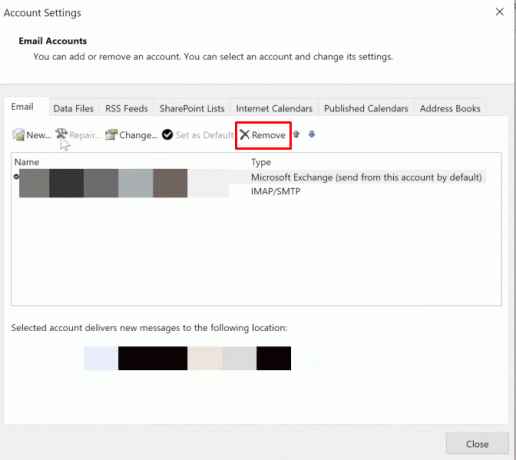
4. Enfin, revenez à la Écran d'accueil d'Outlook et connexion à nouveau avec les bons identifiants.
Méthode 2: Activer le mode en ligne dans Outlook
Vous pouvez activer le mode Outlook en ligne à l'aide des étapes suivantes :
1. Ouvert Microsoft Outlook et cliquez sur Envoyer recevoir option en haut pour passer à l'onglet Envoyer/Recevoir.
2. Clique sur le Déconnecté de travail option dans le coin supérieur droit, comme indiqué.
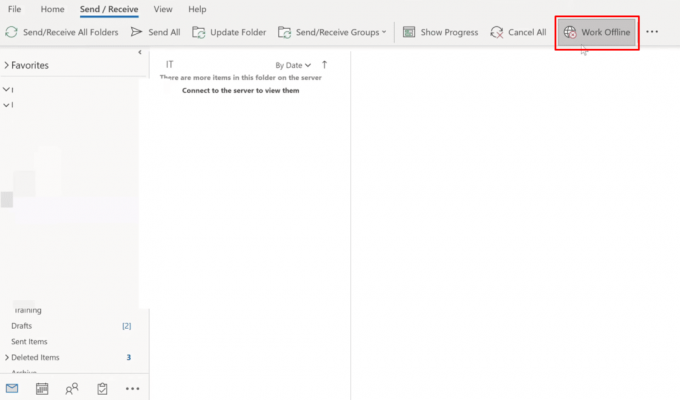
La Travailler en ligne mode sera activé.
A lire aussi: Comment me déconnecter d'Outlook Mobile
Comment réparer le triangle jaune dans Outlook ?
Les méthodes à suivre pour corriger le triangle jaune dans Outlook sont les suivantes :
Méthode 1: Connectez-vous avec les informations d'identification Outlook correctes
Vous trouverez ci-dessous les étapes vous expliquant la procédure pour vous reconnecter à votre compte Outlook avec les informations d'identification correctes.
1. Ouvert Microsoft Outlook sur votre PC ou ordinateur portable.
2. Clique sur le Fichier > Paramètres du compte options.

3. Ensuite, cliquez sur Paramètres du compte… dans le menu déroulant Paramètres du compte.
4. Sélectionnez le serveur souhaité vous voulez que votre Outlook se connecte et cliquez sur le Retirer option, comme indiqué ci-dessous.
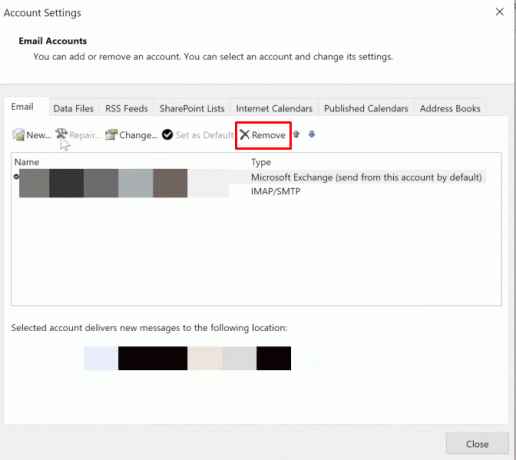
5. Ensuite, retournez à la Écran d'accueil d'Outlook et connexion à nouveau avec les bons identifiants.
Méthode 2: Activer le mode en ligne dans Outlook
Vous pouvez activer le mode Outlook en ligne à l'aide des étapes suivantes :
1. Lancement Microsoft Outlook sur votre PC ou ordinateur portable.
2. Ensuite, cliquez sur Envoyer recevoir option en haut pour passer à l'onglet Envoyer/Recevoir.
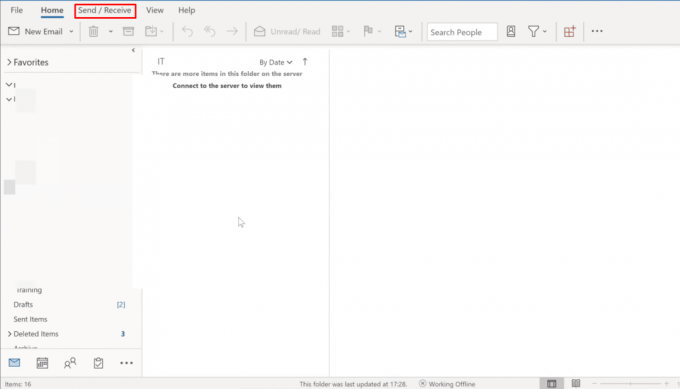
3. Clique sur le Déconnecté de travail option dans le coin supérieur droit pour passer le mode à Travailler en ligne.
Méthode 3: supprimer les extensions et les modules complémentaires
Voyons maintenant les étapes pour supprimer les extensions et les modules complémentaires de votre Outlook.
1. Lancement Microsoft Outlook.
2. Clique sur le Fichier > Gérer les compléments options.

3. Clique sur le icône à trois points > Retirer possibilité de supprimer le compléments ou extensions souhaités depuis Outlook.
Noter: L'un des compléments ou extensions installés peut provoquer des erreurs de connexion dans Outlook. Ainsi, vous devrez peut-être supprimer plusieurs compléments jusqu'à ce qu'Outlook soit connecté au serveur et que ce problème soit résolu.

A lire aussi: Top 24 des meilleures alternatives Outlook
Pourquoi votre Outlook a-t-il un triangle orange ?
Le triangle orange sur votre icône Outlook sert de symbole d'avertissement. Cela indique généralement qu'Outlook rencontre des difficultés pour s'authentifier auprès du serveur Exchange et peut avoir été déconnecté. Les raisons pour lesquelles cette icône apparaît sur votre Outlook sont :
- Votre FAI a bloqué l'accès à votre messagerie Outlook
- Présence de virus, Adware sur votre appareil
Comment se débarrasser du triangle orange avec un point d'exclamation ?
Un triangle jaune et un triangle orange avec un point d'exclamation sont tous deux des symboles d'avertissement dans Outlook. Voici le guide pour se débarrasser du triangle orange avec un point d'exclamation.
1. Lancement Microsoft Outlook sur votre PC ou ordinateur portable.
2. Ensuite, cliquez sur le Dossier option en haut de la barre de navigation, comme indiqué ci-dessous.

3. Clique sur le Paramètres du compte languette.
4. Ensuite, cliquez sur Paramètres du compte… dans le menu déroulant Paramètres du compte.
5. Du E-mail onglet, sélectionnez l'onglet serveur souhaité auquel vous voulez que votre Outlook se connecte.
6. Ensuite, cliquez sur le Retirer option, comme illustré.
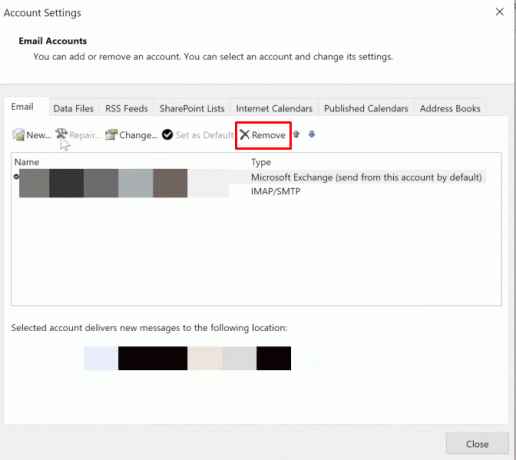
7. Enfin, revenez à la Écran d'accueil d'Outlook et connexion à nouveau avec les bons identifiants.
Pourquoi y a-t-il un point d'exclamation sur votre icône de messagerie ?
Nous recevons plusieurs e-mails, dont la plupart des plus importants sont ignorés. Mais avec Microsoft Outlook, vous pouvez ajouter des balises spécifiques à e-mails que vous envoyez À d'autres personnes. Les utilisateurs d'Outlook peuvent filtrer des types de messages particuliers à l'aide de ces balises. L'une de ces balises désignera un e-mail comme ayant une priorité élevée, et cette balise est un point d'exclamation rouge qui apparaît sur l'icône de courrier électronique. Ainsi, le point d'exclamation sur l'icône de votre e-mail signifie e-mails de grande importance.
Recommandé:
- Comment décoder les données d'analyse de l'iPhone
- L'initialisation de la PS4 supprime-t-elle le compte PSN ?
- Correction d'Outlook essayant de se connecter au serveur sous Windows 10
- Comment désactiver la confirmation de lecture des e-mails Outlook
Donc, nous espérons que vous avez compris ce qu'est le Triangle jaune Outlook et comment le réparer avec les étapes détaillées à votre aide. Nous vous avons également informé du point d'exclamation sur votre icône de messagerie, que l'on peut aujourd'hui voir couramment sur Outlook. Vous pouvez nous faire part de vos questions sur cet article ou de vos suggestions sur tout autre sujet sur lequel vous souhaitez que nous réalisions un article. Déposez-les dans la section des commentaires ci-dessous pour que nous le sachions.



